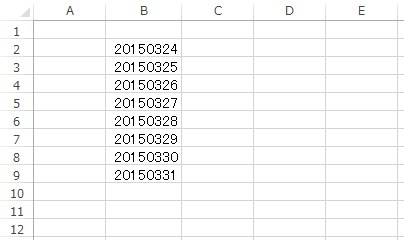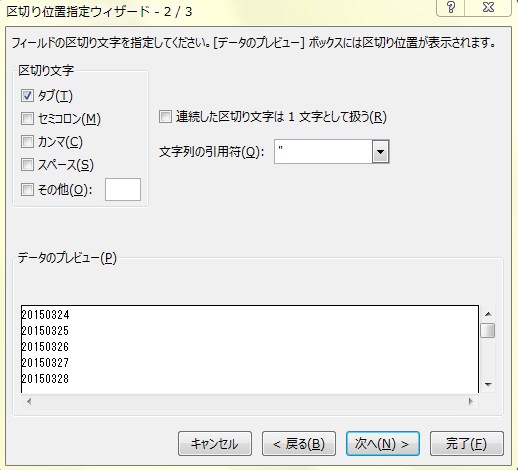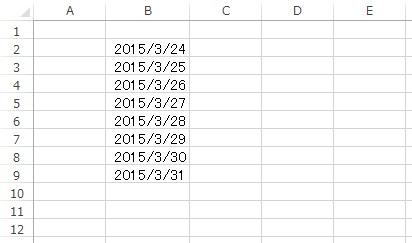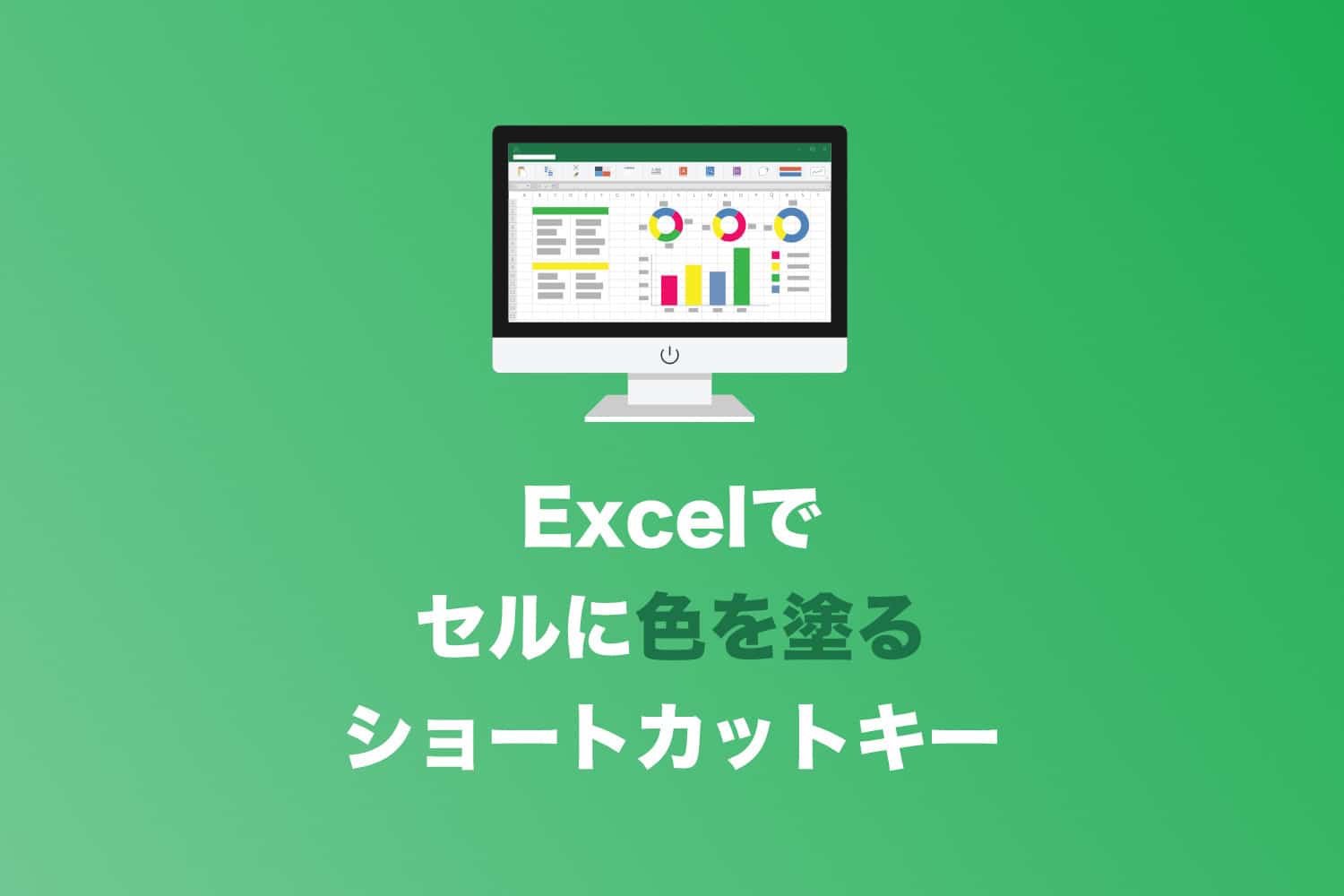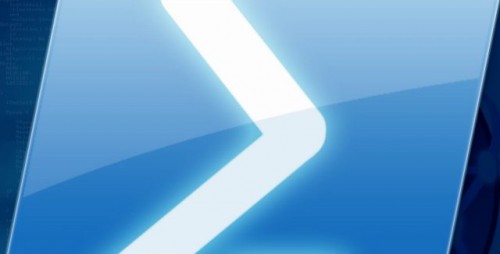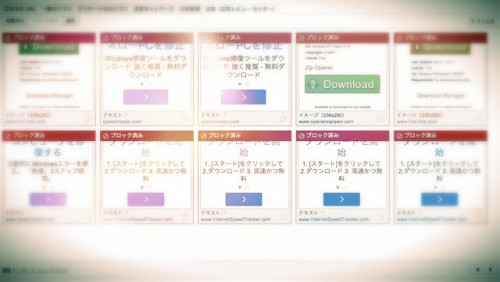Excelについて詳しく解説します
Excel Tipsの時間です。
今回紹介するのは「20150325」や「20001001」といったような8文字の数字で表示された日付を、正式な日付フォーマットに直す技です。
Webサービスなどを使うと、ホントにたまにこういった8文字数字表記で出力されたりするので、手打ちは面倒くさいな…と思っていたら、Excelが自動でやってくれました。 ありがたい…。
変更前
区切り位置機能を使う
さて、今回使うのは「区切り位置」機能です。
先ほどの変更対象のセルを選択した状態で、メインメニューの「データ」タブから「区切り位置」を選択。
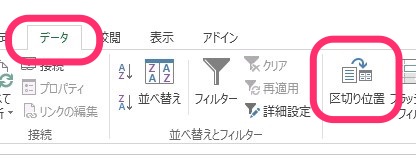
区切り位置指定ウィザード画面です。 まずはそのまま「次へ」進みます。
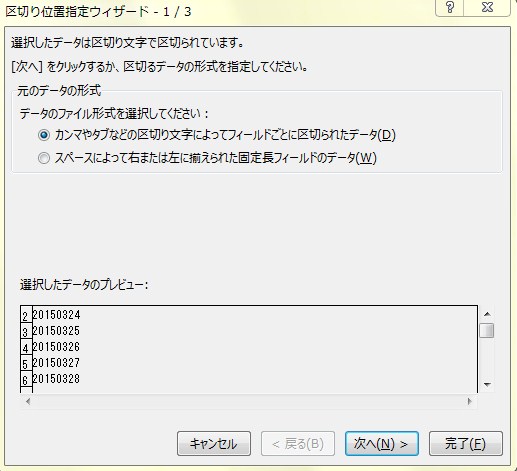
3つ目の画面で、「列のデータ形式」にて「日付」を選択します。 プルダウンは「YMD」としておきます。
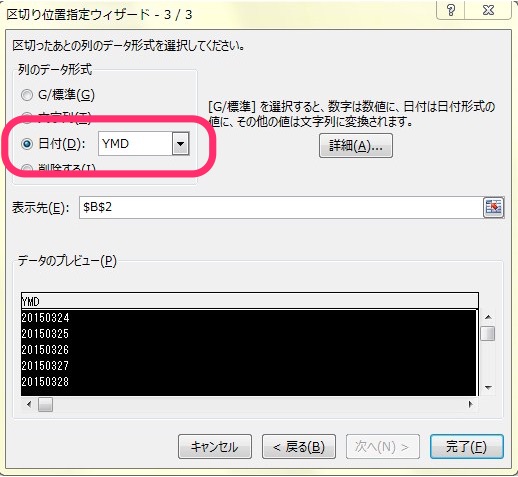
設定したら「完了」へ。
スポンサードリンク
変更後
さきほどの「YMD」は、Year, Month, Day (年・月・日)の並びで数字を日付に変換するという処理を指定しているものです。
日付が「25/03/2015」というような海外式の表記となっていた場合は「DMY」を選ぶことで、正しく日付フォーマットに変換できるというわけですね。
以上、ご参考までに! それでは!